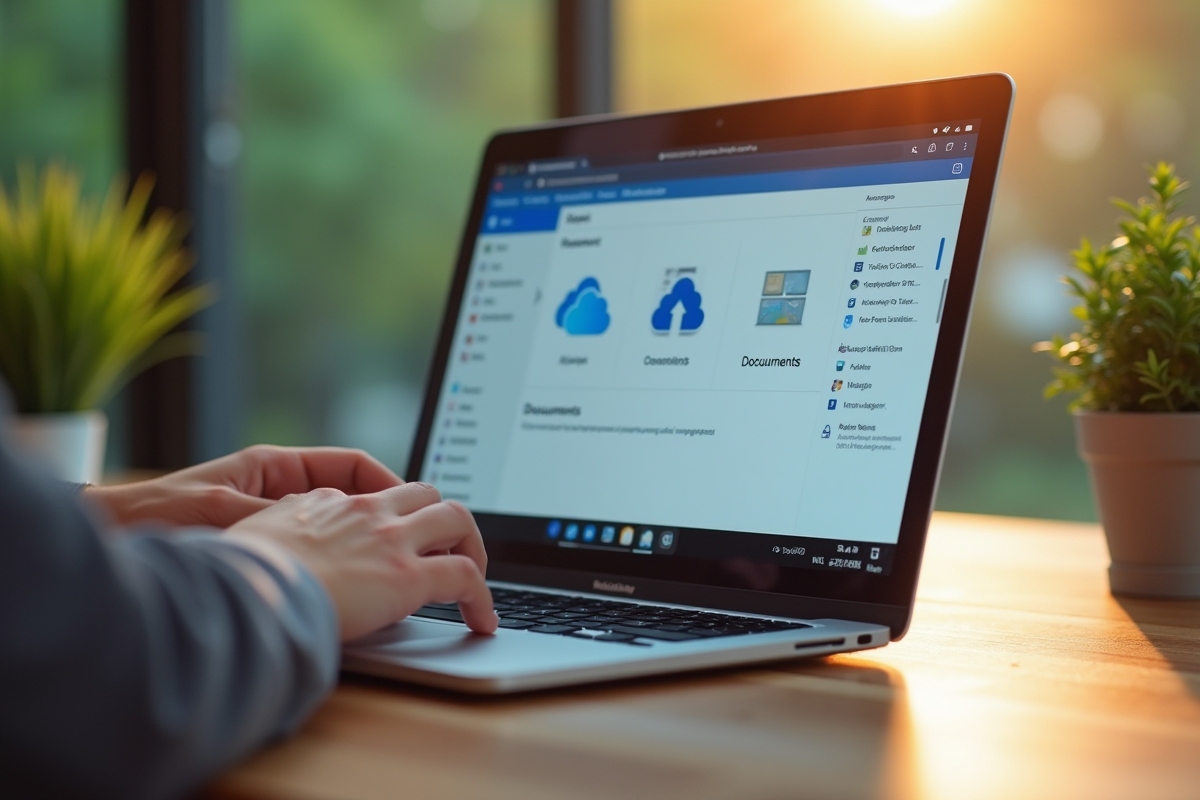Un fichier effacé sur OneDrive disparaît aussi du disque dur, sauf en cas de manipulation spécifique. La synchronisation automatique entraîne souvent des suppressions inattendues, même sur les ordinateurs locaux.
Des fonctionnalités permettent pourtant de désolidariser le stockage en ligne et l’espace de l’ordinateur. Certaines méthodes autorisent la suppression d’un élément de OneDrive sans impacter son existence sur le PC, à condition de suivre une procédure précise.
Plan de l'article
- Comprendre la différence entre suppression locale et suppression dans OneDrive
- Comment retirer des fichiers de OneDrive sans les perdre sur votre ordinateur ?
- OneDrive ne vous convient plus : désactivation ou désinstallation, quelles options ?
- Restaurer ou sauvegarder vos fichiers : solutions en cas d’erreur ou de besoin de sécurité
Comprendre la différence entre suppression locale et suppression dans OneDrive
OneDrive s’est discrètement glissé sur windows 11 et windows 10, établissant un pont constant entre le stockage cloud et les fichiers enregistrés sur le disque dur. Depuis l’explorateur de fichiers, il est parfois difficile de distinguer ce qui est vraiment hébergé localement de ce qui n’est qu’une image distante stockée sur les serveurs Microsoft.
La synchronisation automatique orchestre cette relation. Supprimez un fichier dans le dossier OneDrive de l’explorateur, et il s’efface aussitôt du cloud et du PC. Mais tout n’est pas binaire. Grâce à la fonction fichiers à la demande, activée par défaut, les fichiers s’affichent dans l’explorateur, même s’ils ne sont pas physiquement présents sur la machine. Un simple nuage signale qu’ils sont uniquement dans le cloud ; une coche verte indique une présence réelle sur le disque.
Les utilisateurs qui tiennent à contrôler l’emplacement de leurs fichiers doivent apprendre à jongler avec ces statuts. Le menu contextuel, accessible par un clic droit sur un fichier ou dossier dans OneDrive, ouvre des options telles que toujours conserver sur cet appareil ou libérer de l’espace. Pour éviter de voir disparaître un document local après une suppression dans le cloud, il faut impérativement connaître ces mécanismes.
Voici quelques points à garder en tête pour mieux maîtriser la synchronisation :
- OneDrive fonctionne à condition de disposer d’un compte Microsoft valide.
- Les dossiers documents, images et bureau sont souvent synchronisés automatiquement dès la première configuration.
- Pour conserver une sauvegarde locale, il est possible de recourir à la synchronisation sélective ou de déplacer manuellement des fichiers en dehors du dossier OneDrive.
Le stockage en ligne ne signifie pas abandonner le contrôle de ses données. Pour faire de OneDrive un véritable allié, il faut bien distinguer l’état réel des fichiers et agir avec précision lors de chaque manipulation.
Comment retirer des fichiers de OneDrive sans les perdre sur votre ordinateur ?
Effacer un document dans l’explorateur de fichiers et le voir s’évaporer du disque comme du cloud : scénario classique pour qui n’a pas anticipé la synchronisation. Pourtant, il existe une marche à suivre pour détacher un fichier du cloud tout en le sauvegardant localement. L’option centrale : la fonction fichiers à la demande, intégrée aussi bien à windows 10 qu’à windows 11.
Depuis l’explorateur de fichiers Windows, sélectionnez le document ou le dossier à isoler. Un clic droit révèle l’option toujours conserver sur cet appareil, garantissant la présence locale du fichier. Ensuite, il suffit de le copier vers un autre répertoire en dehors du dossier OneDrive (par exemple, un dossier personnel sur le disque principal). Cette étape coupe la synchronisation sans supprimer la copie locale : le fichier reste intact, à l’abri d’une suppression accidentelle en ligne.
Pour résumer l’opération, voici la procédure étape par étape :
| Étape | Action |
| 1 | Accédez au dossier OneDrive dans l’explorateur |
| 2 | Sélectionnez le fichier ou dossier à conserver |
| 3 | Faites un clic droit, choisissez “Toujours conserver sur cet appareil” |
| 4 | Copiez-le vers un emplacement hors du dossier OneDrive |
En complément, la corbeille de OneDrive sert de filet de sécurité. Si une suppression survient trop vite, rendez-vous sur l’interface web de Microsoft pour restaurer le document effacé. Quant à la synchronisation sélective, elle autorise l’exclusion de dossiers entiers de la synchronisation, limitant ainsi les risques de suppression simultanée sur plusieurs appareils.
OneDrive ne vous convient plus : désactivation ou désinstallation, quelles options ?
OneDrive s’impose par défaut dans windows 10 et windows 11, synchronisant généralement les dossiers documents, images et bureau sans même demander l’avis de l’utilisateur. Pour ceux que cette omniprésence et la synchronisation automatique imposée dérangent, il existe des solutions pour reprendre la main.
La première option consiste à désactiver OneDrive via les paramètres Windows. Dans la barre de notification, cliquez sur l’icône de OneDrive, puis ouvrez les paramètres. Là, il est possible d’interrompre la synchronisation ou de déconnecter son compte Microsoft. Cette démarche stoppe toute nouvelle mise à jour des fichiers vers le cloud, mais les données déjà présentes sur le PC restent accessibles.
Envie d’aller plus loin ? La désinstallation permet de retirer complètement l’application. Rendez-vous dans les paramètres système, section « Applications », repérez OneDrive et lancez la suppression. Les fichiers déjà téléchargés restent consultables en local, mais ne seront plus synchronisés avec le cloud.
Pour certains, changer de service devient la meilleure option. Google Drive ou pCloud attirent de plus en plus d’utilisateurs. Les outils comme MultCloud facilitent la migration massive de fichiers d’une plateforme à l’autre. Entre critiques sur les problèmes de confidentialité et complexité de la désactivation des sauvegardes, OneDrive n’a plus le monopole du stockage en ligne.
Restaurer ou sauvegarder vos fichiers : solutions en cas d’erreur ou de besoin de sécurité
Effacer un fichier synchronisé avec OneDrive n’implique pas nécessairement une perte définitive. Microsoft prévoit une gestion de la corbeille efficace : chaque élément supprimé via l’explorateur de fichiers reste récupérable en ligne pendant trente jours. Ce double système de corbeille, locale et cloud, préserve des erreurs de manipulation.
La gestion des versions constitue un autre atout. À chaque modification, OneDrive sauvegarde une version antérieure, accessible sur l’interface web. Il devient alors possible de revenir en arrière, d’annuler une modification malheureuse ou de récupérer un passage effacé, sans logiciel supplémentaire. La restauration de fichiers s’effectue ainsi en quelques secondes, directement dans le navigateur.
Pour les utilisateurs soucieux de sécurité, le Personal Vault met à disposition un espace ultra-protégé. Ce coffre-fort numérique s’ouvre uniquement après authentification à deux facteurs ou accès biométrique. Le cryptage des données et l’administration via Microsoft Intune protègent les documents sensibles, même en cas de vol ou de compromission du PC.
Enfin, la sauvegarde automatique des fichiers reste paramétrable : activez-la ou désactivez-la selon le niveau de sécurité et de flexibilité désiré. Une copie locale pour le contrôle, le stockage cloud pour la tranquillité : chacun adapte la formule à ses priorités, entre accessibilité, sauvegarde et protection de la vie privée.
Un simple clic peut faire disparaître un fichier, mais quelques réglages suffisent à reprendre le contrôle. Au final, garder la main sur ses données, c’est refuser de confondre rapidité et précipitation.